Cómo encontrar valores coincidentes en Excel
Tienes un libro de Excel(Excel workbook) con miles de números y palabras. Es probable que haya múltiplos del mismo número o palabra(number or word) allí. Es posible que necesite encontrarlos. Así que vamos a ver varias formas de encontrar valores coincidentes en Excel 365 .
Vamos a cubrir cómo encontrar las mismas palabras o números en dos hojas de trabajo diferentes y en dos columnas diferentes. Veremos cómo usar las funciones EXACT , COINCIDIR(MATCH) y BUSCARV(VLOOKUP) . Es posible que algunos de los métodos que usaremos no funcionen en la versión web de Microsoft Excel , pero todos funcionarán en la versión de escritorio.

¿Qué es una función de Excel?(What’s An Excel Function?)
Si ha usado funciones antes, salte adelante.
Una función de Excel(Excel function) es como una mini aplicación(mini app) . Aplica una serie de pasos para realizar una sola tarea. Las funciones de Excel(Excel function) más utilizadas se pueden encontrar en la pestaña Fórmulas . (Formulas )Aquí los vemos categorizados por la naturaleza de la función:(function –)
- Suma automática
- Recientemente usado
- Financiero
- Lógico
- Texto
- Fecha y hora
- Búsqueda y referencia
- matemáticas y trigonometría
- Más funciones.

La categoría Más funciones(More Functions ) contiene las categorías Estadística, Ingeniería, Cubo, Información, Compatibilidad y Web(Statistical, Engineering, Cube, Information, Compatibility, and Web) .
La función exacta(The Exact Function)
La tarea(s task) de la función Exacta(Exact function) es recorrer las filas de dos columnas y encontrar valores coincidentes en las celdas de Excel . Exacto significa exacto. Por sí sola, la función Exact distingue entre(Exact function) mayúsculas y minúsculas. No verá a Nueva York(New York ) y Nueva York(new york ) como una pareja.
En el siguiente ejemplo, hay dos columnas de texto: Boletos y Recibos(text – Tickets and Receipts) . Para solo 10 conjuntos de texto, pudimos compararlos mirándolos. Sin embargo, imagínese si hubiera 1,000 filas o más. Ahí es cuando usarías la función Exacta(Exact function) .

Coloque el cursor en la celda C2. En la barra de fórmulas(formula bar) , ingrese la fórmula
=EXACT(E2:E10,F2:F10)

E2:E10 se refiere a la primera columna de valores y F2:F10 se refiere a la columna que está justo al lado. Una vez que presionemos Entrar(Enter) , Excel comparará los dos valores en cada fila y nos dirá si es una coincidencia ( Verdadero(True) ) o no ( Falso(False) ). Dado que usamos rangos en lugar de solo dos celdas, la fórmula se extenderá a las celdas debajo y evaluará todas las demás filas.

Sin embargo, este método es limitado. Solo comparará dos celdas que están en la misma fila. No comparará lo que hay en A2 con B3, por ejemplo. ¿Como hacemos eso? MATCH puede ayudar.
La función COINCIDIR(The MATCH Function)
COINCIDIR(MATCH) se puede usar para decirnos dónde se encuentra una coincidencia para un valor específico en un rango de celdas.
Digamos que queremos averiguar en qué fila se encuentra un SKU ( Unidad de mantenimiento de existencias(Stock Keeping Unit) ) específico, en el ejemplo a continuación.

Si queremos encontrar en qué fila está AA003 , usaríamos la fórmula:
=MATCH(J1,E2:E9,0)

J1 se refiere a la celda con el valor que queremos hacer coincidir. E2:E9 se refiere al rango de valores que estamos buscando. El cero ( 0 ) al final de la fórmula le dice a Excel que busque una coincidencia exacta. Si estuviéramos haciendo coincidir números, podríamos usar 1 para encontrar algo menor que nuestra consulta o 2 para encontrar algo mayor que nuestra consulta.
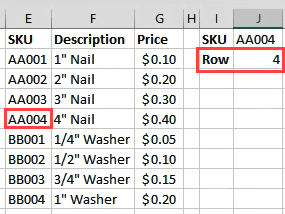
Pero, ¿y si quisiéramos encontrar el precio de AA003 ?
La función BUSCARV(The VLOOKUP Function)
La V en BUSCARV(VLOOKUP) significa vertical. Lo que significa que puede buscar un valor dado en una columna. Lo que también puede hacer es devolver un valor en la misma fila que el valor encontrado(found value) .
Si tiene una suscripción a Office 365 en el (Office 365)canal Mensual(Monthly channel) , puede usar la función BUSCARX(XLOOKUP) más reciente . Si solo tienes la suscripción semestral, estará disponible para ti en julio de 2020(July 2020) .
Usemos los mismos datos de inventario e intentemos encontrar el precio de algo.
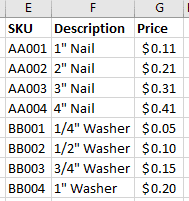
Donde estábamos buscando una fila antes, ingrese la fórmula:
=VLOOKUP(J1,E2:G9,3,FALSE)
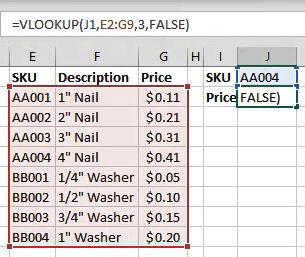
J1 se refiere a la celda con el valor que estamos comparando. E2:G9 es el rango de valores con el que estamos trabajando. Pero BUSCARV(VLOOKUP) solo buscará una coincidencia en la primera columna de ese rango. El 3 se refiere a la tercera columna desde el inicio del rango.
Entonces, cuando escribimos un SKU en J1, BUSCARV(VLOOKUP) encontrará la coincidencia y tomará el valor de la celda 3(cell 3) columnas por encima. FALSO(FALSE) le dice a Excel qué tipo de coincidencia estamos buscando. FALSO(FALSE) significa que debe ser una coincidencia exacta donde VERDADERO(TRUE) le diría que tiene que ser una coincidencia cercana.

¿Cómo encuentro valores coincidentes en dos hojas diferentes?(How Do I Find Matching Values in Two Different Sheets?)
Cada una de las funciones anteriores puede funcionar en dos hojas diferentes para encontrar valores coincidentes en Excel . Vamos a usar la función EXACTA(EXACT function) para mostrarle cómo hacerlo. Esto se puede hacer con casi cualquier función. No solo los que cubrimos aquí. También hay otras formas de vincular celdas entre diferentes hojas y libros de trabajo.
Trabajando en la hoja de Titulares(Holders ) , ingresamos la fórmula
=EXACT(D2:D10,Tickets!E2:E10)

D2:D10 es el rango que hemos seleccionado en la hoja de Titulares(Holders sheet) . Una vez que ponemos una coma después de eso, podemos hacer clic en la hoja Tickets y arrastrar(Tickets sheet and drag) y seleccionar el segundo rango.
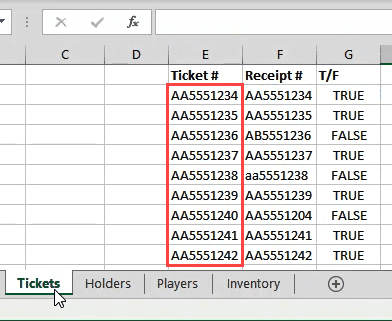
¡ Vea cómo hace referencia a la hoja y al rango(sheet and range) como Tickets!E2:E10 ? En este caso, cada fila coincide, por lo que todos los resultados son True .

¿De qué otra manera puedo usar estas funciones?(How Else Can I Use These Functions?)
Una vez que domine estas funciones para hacer coincidir y encontrar cosas, puede comenzar a hacer muchas cosas diferentes con ellas. También eche un vistazo al uso de las funciones ÍNDICE y COINCIDIR(using the INDEX and MATCH functions) juntas para hacer algo similar a BUSCARV(VLOOKUP) .
¿Tiene algunos consejos interesantes sobre el uso de funciones de Excel para encontrar valores coincidentes en Excel ? ¿Quizás una pregunta sobre cómo hacer más? Envíenos(Drop) una nota en los comentarios a continuación.
Related posts
Añadir un Regression Trendline lineal a un Excel Scatter Plot
Cómo hacer un Histogram en Excel
Cómo de forma segura Password Protect un Excel File
Cómo crear un Flowchart en Word and Excel
Cómo Create Labels en Word de un Excel Spreadsheet
Una guía para todas las extensiones de archivos de Excel y lo que significan
Cómo filtrar datos en Excel
Cómo agregar barras de error en Excel
Cómo separar nombres y apellidos en Excel
Use Excel como una herramienta para copiar datos de la Web
Tutorial básico de Microsoft Excel: aprender a usar Excel
Cómo crear Gantt Charts en Microsoft Excel
Los 40 mejores atajos de teclado de Microsoft Excel
Cómo realizar un seguimiento de los cambios en Excel
Cómo encontrar y calcular el rango en Excel
Use la ventana de observación de Excel para monitorear celdas importantes en un libro de trabajo
Cómo restar fechas en Excel
Cómo utilizar COUNTIFS, SUMIFS, AVERAGEIFS en Excel
Cómo usar BUSCARV en Excel
Cómo ocultar hojas, celdas, columnas y fórmulas en Excel
